MFC-J4335DW(XL)
Veelgestelde vragen en probleemoplossing |
De PC-FAX gebruiken.
-
PC-FAX verzenden
> Overzicht van PC-FAX verzenden
> PC-FAX configureren (Windows)
> Fax verzenden met PC-FAX (Windows)
> Fax verzenden met AirPrint (MacOS)
-
PC-FAX ontvangen (alleen Windows)
> Overzicht van PC-FAX ontvangen
> Brother PC-FAX ontvangen uitvoeren op uw computer
> Uw computer instellen voor PC-FAX ontvangen
> Ontvangen PC-FAX berichten weergeven
> PC-Fax Ontvangen gebruiken om ontvangen faxen naar uw computer over te brengen
PC-Fax (verzenden)
PC-FAX verzenden Overzicht
Verminder het papierverbruik en bespaar tijd door de Brother PC-FAX-software (Windows) of AirPrint (MacOS) te gebruiken om faxen rechtstreeks vanaf uw computer te verzenden.
PC-FAX configureren (Windows)
Voordat u faxen verzendt met PC-FAX, moet u de verzendopties aanpassen op elk tabblad van het dialoogvenster PC-FAX instellen.
-
Klik op
 (Brother Utilities), klik op de vervolgkeuzelijst en selecteer de naam van uw model (als uw model nog niet geselecteerd is).
(Brother Utilities), klik op de vervolgkeuzelijst en selecteer de naam van uw model (als uw model nog niet geselecteerd is). -
Klik op PC-FAX in de linkernavigatiebalk en klik vervolgens op Verzenden instellen.
Het dialoogvenster PC-FAX instellen wordt weergegeven.
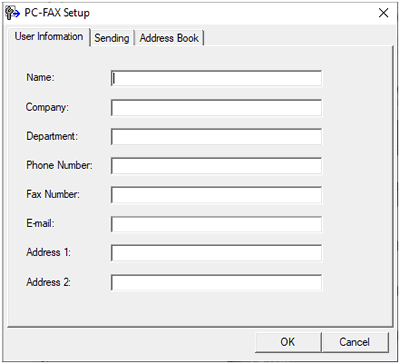
-
Ga op een van de volgende manieren te werk:
-
Klik op het tabblad Gebruikersinformatie en typ uw gebruikersgegevens in de velden.
Elk Microsoft-account kan zijn eigen aangepaste gebruikersinformatiescherm hebben voor aangepaste faxkopteksten en voorbladen.
- Klik op het tabblad Verzenden en typ vervolgens het nummer dat nodig is om toegang te krijgen tot een buitenlijn (indien nodig) in het veld Toegang buitenlijn . Schakel het selectievakje Inclusief koptekst in om de koptekstinformatie op te nemen.
- Klik op het tabblad Adresboek en selecteer vervolgens het adresboek dat u wilt gebruiken voor PC-FAX in de vervolgkeuzelijst Adresboek selecteren.
-
Klik op het tabblad Gebruikersinformatie en typ uw gebruikersgegevens in de velden.
- Klik op OK.
Een fax verzenden met PC-FAX (Windows)
Pc-FAX ondersteunt alleen zwart-witfaxen. Er wordt een zwart-witfax verzonden, zelfs als de oorspronkelijke gegevens kleur hebben en het ontvangende faxapparaat kleurenfaxen ondersteunt.
- Maak een bestand op uw computer in een willekeurige applicatie.
- Selecteer de afdrukopdracht in uw toepassing.
-
Selecteer Brother PC-FAX als uw printer en voltooi vervolgens de afdruktaak.
Het dialoogvenster Brother PC-FAX wordt weergegeven.
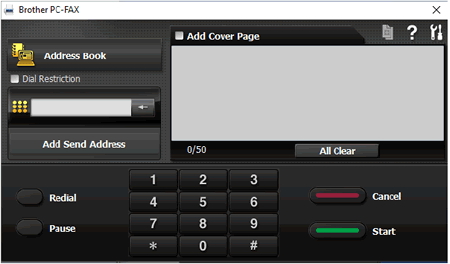
-
Tik een faxnummer op een van de volgende manieren:
-
Klik op de nummers op het toetsenblok om het nummer te typen en klik vervolgens op verzendadres toevoegen.
Als u het selectievakje aanvinkt, wordt er ter bevestiging een dialoogvenster weergegeven waarin u met behulp van het toetsenbord het faxnummer opnieuw kunt invoeren. Met deze functie vermijdt u dat verzendingen op de verkeerde bestemming terechtkomen.
-
Klik op de toets Adresboek en selecteer vervolgens een naam of een groep uit het adresboek.
Als u iets verkeerd doet, klik dan op Alles wissen om alle vermeldingen te verwijderen.
-
Klik op de nummers op het toetsenblok om het nummer te typen en klik vervolgens op verzendadres toevoegen.
-
Als u een voorblad wilt opnemen, schakelt u het selectievakje Voorblad toevoegen in. U kunt ook op
 klikken om een voorblad te maken of te bewerken.
klikken om een voorblad te maken of te bewerken. -
Klik op Start om het faxbericht te verzenden.
- Klik op Annuleren om de fax te annuleren .
- Als u een nummer opnieuw wilt kiezen, klikt u op opnieuw kiezen om de laatste vijf faxnummers weer te geven, selecteert u een nummer en klikt u op Start.
Een fax verzenden met AirPrint (macOS)
- Controleer of uw Brother-apparaat in de printerlijst op uw Mac-computer wordt vermeld. Apple TextEdit wordt in onderstaand voorbeeld gebruikt.
- AirPrint ondersteunt alleen faxdocumenten in zwart-wit.
- Zet het apparaat aan.
- Open op uw Mac-computer het bestand dat u als fax wilt verzenden.
- Klik op het menu Bestand en selecteer Afdrukken.
- Klik op het pop-up menu op Printer en selecteer vervolgens Brother [Modelnaam] - Fax.
- Voer de gegevens van geadresseerde van de fax in.
- Klik op Fax.
PC-Fax Ontvangen (alleen Windows)
PC-FAX ontvangen Overzicht
Met de software Brother PC-FAX Ontvangen kunt u faxen weergeven en opslaan op uw computer. Deze wordt automatisch geïnstalleerd wanneer u de software en drivers van uw apparaat installeert en werkt op lokale of netwerkcomputers.
Wanneer u de computer uitschakelt, blijft het apparaat binnenkomende faxen in het geheugen van het apparaat opslaan. Op de LCD van het apparaat wordt weergegeven hoeveel faxen in het geheugen zijn opgeslagen. Wanneer u deze toepassing start, worden alle ontvangen faxen automatisch in één keer naar uw computer verzonden. U kunt de optie Reserveafdruk inschakelen. Met deze optie drukt het apparaat de fax af voordat deze wordt verzonden naar uw computer of voordat de computer wordt uitgeschakeld. U kunt de reserveafdrukinstellingen vanaf uw Brother-apparaat instellen.
PC-FAX Ontvangen ondersteunt alleen zwart-witfaxen.
(Voor Brother-apparaten met kleurenfaxfunctie)
wanneer u een kleurenfax ontvangt, drukt het apparaat de kleurenfax af op uw apparaat, maar verzendt het de fax niet naar uw computer.
Voer de software Brother PC-FAX Ontvangen op uw computer uit.
We raden u aan het selectievakje PC-FAX ontvangen bij opstarten van de computer starten in te schakelen, zodat de software automatisch wordt uitgevoerd en faxen kunnen overbrengen bij het opstarten van de computer.
-
Klik op
 (Brother Utilities), klik op de vervolgkeuzelijst en selecteer de naam van uw model (als uw model nog niet geselecteerd is).
(Brother Utilities), klik op de vervolgkeuzelijst en selecteer de naam van uw model (als uw model nog niet geselecteerd is). - Klik op PC-FAX in de navigatiebalk aan de linkerkant en klik vervolgens op Ontvangen.
-
Lees het bericht en klik op Ja.
Het venster PC-FAX Ontvangen wordt weergegeven. Het pictogram (PC-FAX Ontvangen) wordt ook weergegeven in het taakvak van de computer.
(PC-FAX Ontvangen) wordt ook weergegeven in het taakvak van de computer.
Configureer de computer voor PC-FAX Ontvangen
-
Dubbelklik op het pictogram
 (PC-FAX Ontvangen) in het taakvak van de computer.
(PC-FAX Ontvangen) in het taakvak van de computer.
Het venster PC-FAX Ontvangen wordt weergegeven. - Klik op Instellingen.
-
Configureer deze opties naar wens:
-
Voorkeuren
Gebruik deze optie om PC-FAX Ontvangen automatisch te starten bij het starten van Windows. -
Opslaan
Geef het pad op voor het opslaan van bestanden die via PC-FAX worden ontvangen en kies de gewenste bestandsindeling. -
Uploaden naar
Geef het pad naar de server op en geef aan of u automatisch of handmatig wilt uploaden (alleen beschikbaar voor beheerders). -
Apparaat
Selecteer het apparaat waar u PC-FAX-bestanden wilt ontvangen. -
Vergrendelen (alleen beschikbaar voor beheerders)
U kunt gebruikers die geen beheerdersrechten hebben verhinderen om de bovenstaande opties te wijzigen.
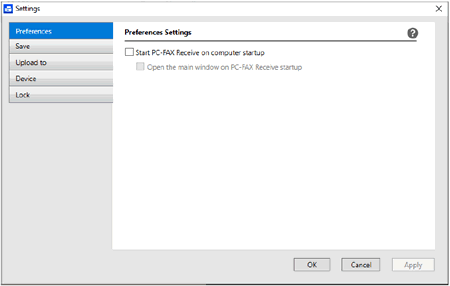
-
Voorkeuren
- Klik op OK.
Ontvangen PC-FAX berichten weergeven
Ontvangststatus
| Pictogram | Aangegeven status |
| Stand-by modus Geen ongelezen berichten |
|
| Ontvangen van berichten | |
|
Berichten ontvangen Ongelezen berichten |
-
Dubbelklik op het pictogram
 (PC-FAX Ontvangen) in het taakvak van de computer.
(PC-FAX Ontvangen) in het taakvak van de computer.
Het venster PC-FAX Ontvangen wordt weergegeven.
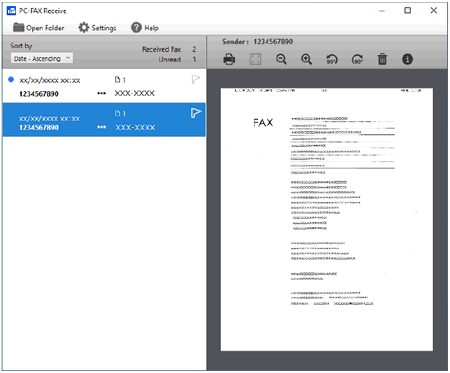
- Klik op een fax in de lijst om de fax te bekijken.
-
Wanneer u klaar bent, sluit u het venster.
Zelfs nadat het venster gesloten is, is PC-Fax Ontvangen nog steeds actief en blijft het pictogram
 (PC-Fax Ontvangen) op de taakbalk van uw computer weergegeven. Om PC-Fax Ontvangen af te sluiten, klikt u op het pictogram op de taakbalk en vervolgens op.
(PC-Fax Ontvangen) op de taakbalk van uw computer weergegeven. Om PC-Fax Ontvangen af te sluiten, klikt u op het pictogram op de taakbalk en vervolgens op.
Gebruik PC-Fax ontvangen om ontvangen faxen over te brengen naar uw computer
Schakel de functie PC-Fax Ontvangen in, sla inkomende faxen automatisch op in het geheugen van uw apparaat en verzendt ze vervolgens naar uw computer. Gebruik uw computer voor het weergeven en het opslaan van deze faxen.
-
Deze functie is alleen beschikbaar voor zwart-witfaxen.
(Voor Brother-apparaten met kleurenfaxfunctie)
Als u een kleurenfax ontvangt, drukt het apparaat de kleurenfax af, maar verzendt deze niet naar de computer. - Voordat u PC-Fax Ontvangen kunt instellen, moet u de software en drivers van Brother op uw computer installeren. Controleer of de computer is aangesloten en is ingeschakeld. Het programma PC-FAX Ontvangen moet op uw computer geconfigureerd zijn.
Zelfs als uw computer is uitgeschakeld, worden faxberichten ontvangen en in het geheugen van het apparaat opgeslagen. Wanneer u de computer en de software voor PC-Fax ontvangen opstart, worden de faxberichten automatisch naar de computer overgezet.
- Druk op Instellingen.
-
Druk op de pijl omhoog of omlaag om het volgende te selecteren:
- Selecteer Fax. Druk op OK.
- Selecteer Instelling ontvangen. Druk op OK.
- Selecteer PC Fax Ontvangen. Druk op OK.
-
Selecteer Aan. Druk op OK.
Op het LCD-scherm wordt het bericht het programma PC-Fax ontvangen op uw computer uitvoeren weergegeven. - Druk op de pijl naar rechts.
- Selecteer <USB> of op de naam van de doelcomputer waarop u de faxen wilt ontvangen als u zich in een netwerk bevindt. Druk op OK.
- Selecteer Back-up Print: Aan of Backup Print: Uit Druk op OK.
- Druk op Stop/Eindigen.
Herhaal deze stappen om de doelcomputer te wijzigen.
